Como adicionar sobreposição de webcam ao vídeo com HyperCam?

Por Olga Krovyakova - 22 de fevereiro de 2022
O mundo moderno está genuinamente sobrecarregado de comunicações por vídeo, tornando um tanto complicado se destacar na multidão com uma voz individual sua. No entanto, a nossa natureza ainda requer alguma presença humana do outro lado, para que, com a ajuda de sobreposições de webcam, você tenha a oportunidade de compartilhar algumas informações adicionais durante uma videochamada, bem como destacar sua identidade única. Conseqüentemente, a necessidade de adicionar sobreposição de webcam parece ser mais uma necessidade nas águas turbulentas das comunicações de vídeo, sem mencionar os benefícios do uso de sobreposição de webcam em orientações de jogo, vídeos de reação e/ou notas de aula. Cada categoria, por sua vez, pode ser levada muito mais longe por meio do emprego de sobreposição de webcam, agregando um maior grau de interação e emoção.
Tecnicamente falando, adicionar sobreposição de webcam se enquadra na categoria de superposições de vídeo. Por sua vez, a sobreposição de webcam também deve ser dividida em diferentes modos de sobreposição de webcam, podendo estes vir em imagem, texto, vídeo, imagem, etc., dependendo da escolha fornecida pela sobreposição de webcam personalizada que você utiliza, permitindo adicionar um determinado sobreposição de webcam. No nosso caso específico, aliás, estamos falando da SolveigMM HyperCam.
EXPERIMENTE A HIPERCAM GRATUITAMENTE
Aqui está o algoritmo para sobreposição de webcam em um vídeo usando o aplicativo HyperCam.
Em primeiro lugar, certifique-se de que a webcam esteja realmente conectada ao computador:
- Inicie o HyperCam e certifique-se de que funciona perfeitamente;
- Ligue a gravação da câmera pressionando o botão da câmera na interface principal. Observe que a guia deve mudar para o status “no status”
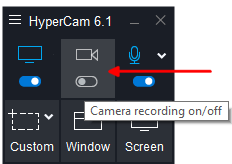
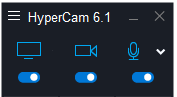
- Dado que algumas câmeras estão conectadas ao seu computador, então deverá aparecer uma seta no botão da câmera para que ao pressionar essa seta você possa escolher qual delas selecionar para gravação;
Você também pode selecionar a câmera desejada na guia Opções / Vídeo / caixa de combinação "Dispositivo de câmera.
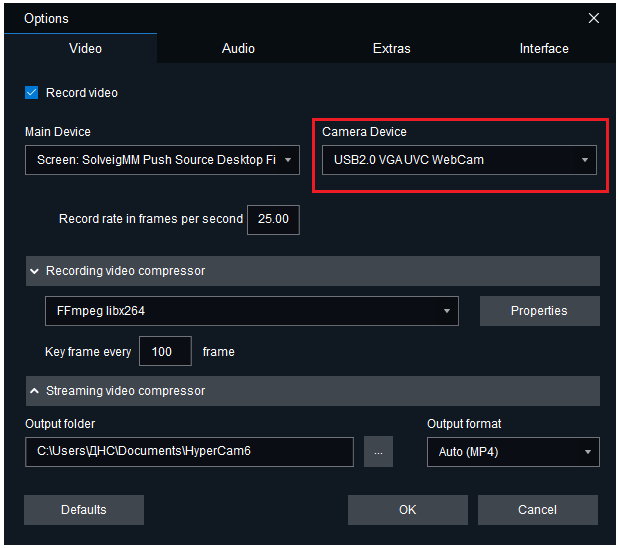
- Assim que a gravação da câmera estiver ativada e a câmera desejada for selecionada, o botão “Visualizar” deverá aparecer. Uma vez pressionado, a janela de visualização deverá abrir, fornecendo o resultado da sobreposição da gravação da tela e da câmera. Nesta janela você pode definir o tamanho e posicionamento da visualização da câmera arrastando ou esticando a visualização com o ponteiro do mouse;
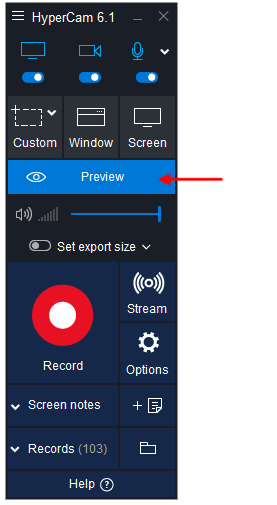
A janela “Preview” com a imagem da sua webcam aparecerá. Por favor, veja a imagem abaixo.
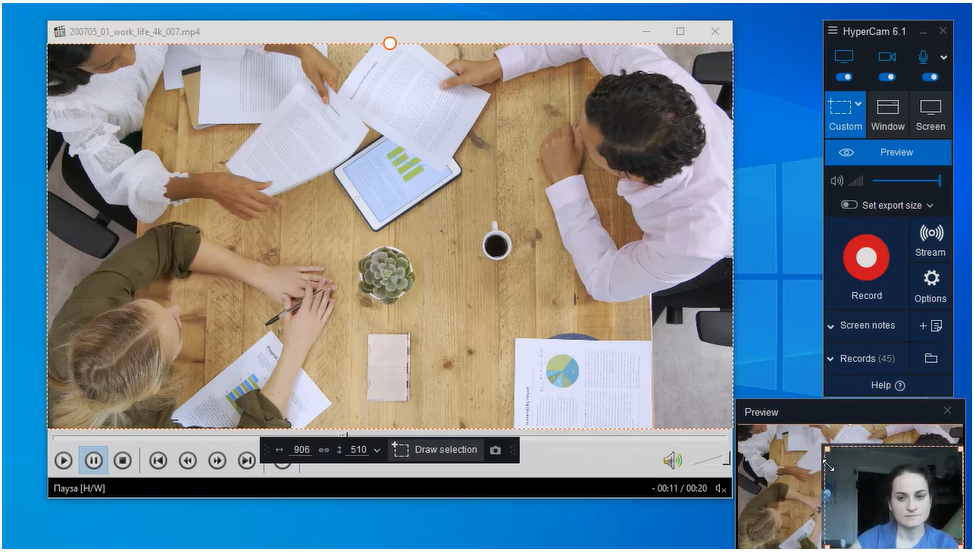
Você pode definir a posição e o tamanho da imagem da webcam conforme desejar.

- Neste ponto, você pode iniciar a gravação pressionando o botão “Gravar” . A janela de visualização será ocultada automaticamente durante o processo de gravação.
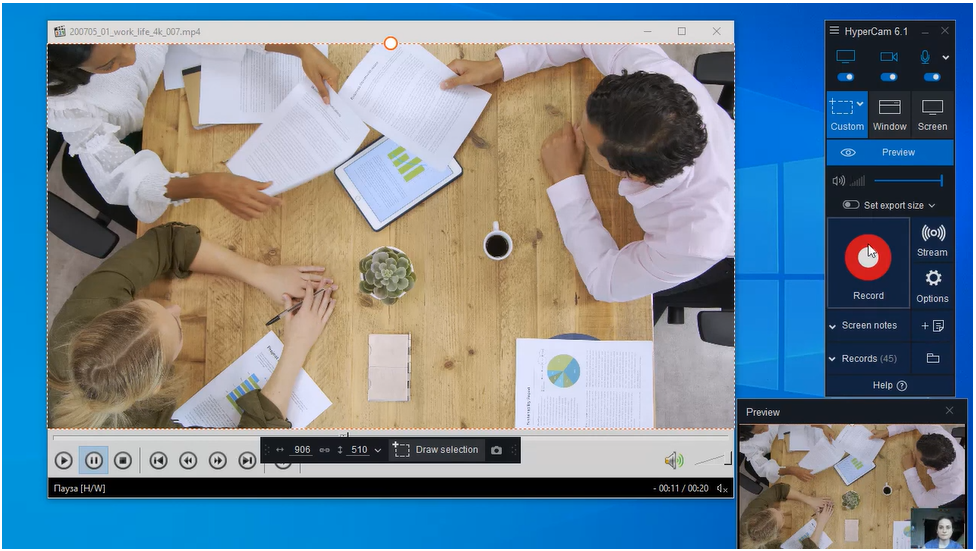
Esperamos que o que foi dito acima faça sentido e não lhe cause nenhum problema. No entanto, permita-nos guiá-lo pelas perguntas mais frequentes para lhe fornecer uma compreensão mais profunda do assunto ou, talvez, responder às perguntas que você já possa ter.
Perguntas frequentes
Posso ligar/desligar a sobreposição da webcam durante a gravação?
Quais são os benefícios de usar uma sobreposição de webcam?
Preciso instalar aplicativos adicionais para usar a sobreposição da webcam?
EXPERIMENTE A HIPERCAM GRATUITAMENTE
- https://www.solveigmm.com/en/howto/how-to-use-game-recorder-hypercam/
- https://www.solveigmm.com/en/howto/how-to-record-streaming-video-with-hypercam/
 Olga Krovyakova é Gerente de Suporte Técnico na Solveig Multimedia desde 2010.
Olga Krovyakova é Gerente de Suporte Técnico na Solveig Multimedia desde 2010.
Ela é autora de diversas diretrizes de texto e vídeo dos produtos da empresa: Video Splitter, HyperCam, WMP Trimmer Plugin, AVI Trimmer+ e TriMP4.
Ela trabalha com programas todos os dias e por isso sabe muito bem como funcionam. Entre em contato com Olga através de support@solveigmm.com se tiver alguma dúvida. Ela terá prazer em ajudá-lo!
 Port
Port  Eng
Eng  Rus
Rus  Deu
Deu  Ital
Ital  Esp
Esp  Jap
Jap  Chin
Chin